「条件付き書式」と関数のネスト
0からのエクセル入門
45日目から50日目のまとめ
0からのエクセル入門 45日目
F列を選択
「ホーム」→「条件付き書式」→「新しいルール」→「数式を使用して、書式設定するセルを決定」
「次の数式を満たす場合に値を書式設定」に「=F1>=5000」※F1は相対参照にする
「書式」→「フォント」→色を指定→「OK」「OK」
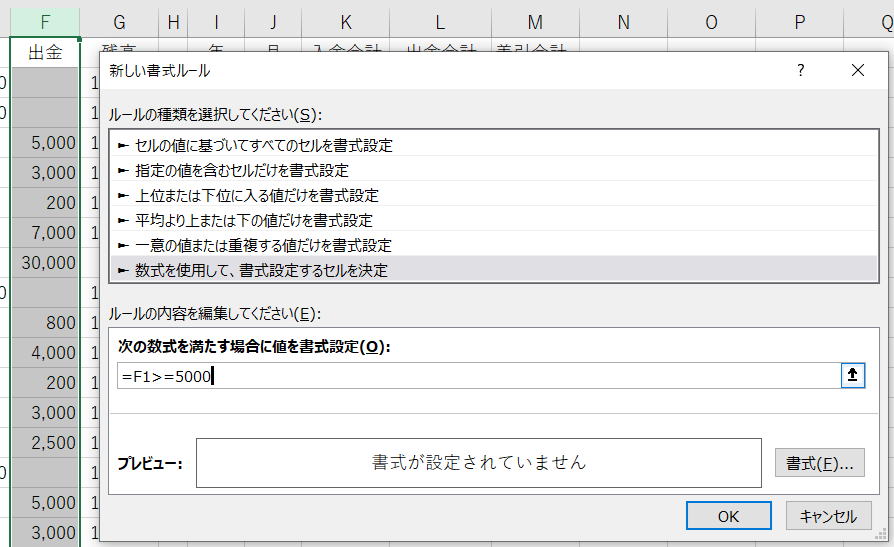
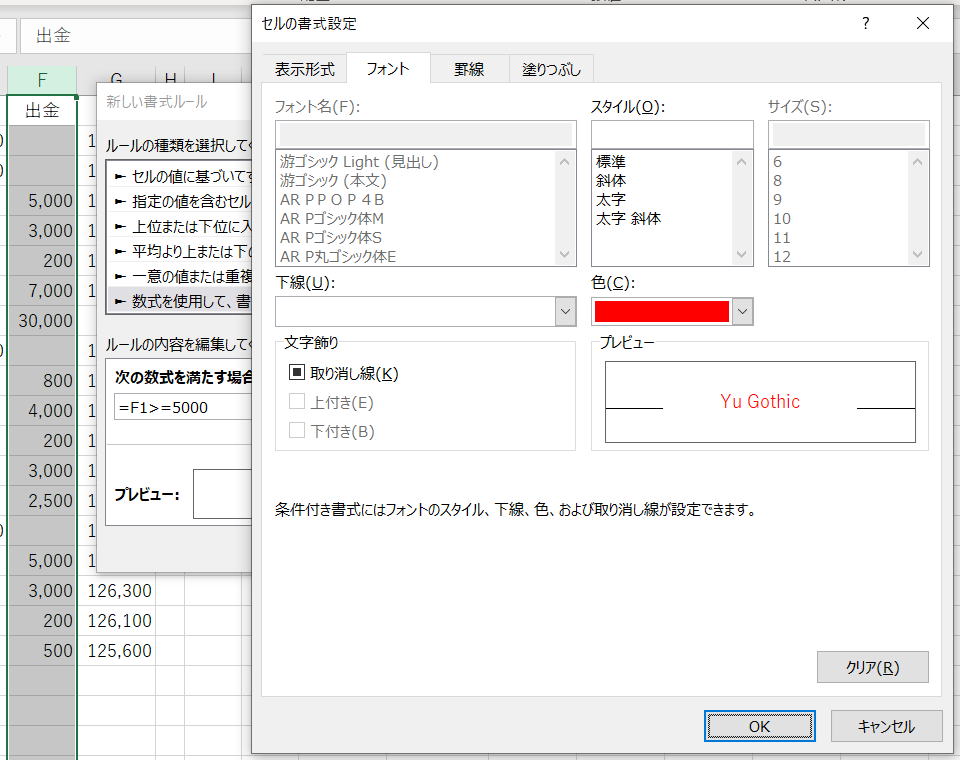
0からのエクセル入門 46日目
「=F1>=5000」
この条件では数値以外も該当してしまいます。
そこで条件式に数値条件を追加します。
「条件付き書式」→「ルールの管理」で当該ルールを選択し「ルールの編集」
数式を以下に変更して「OK」
=AND(ISNUMBER(F1),F1>=5000)
※式の説明は次回
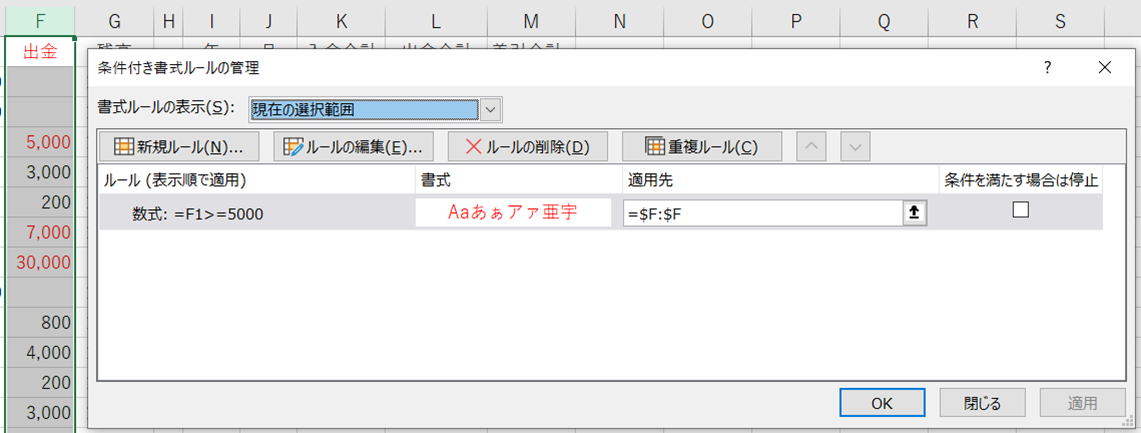
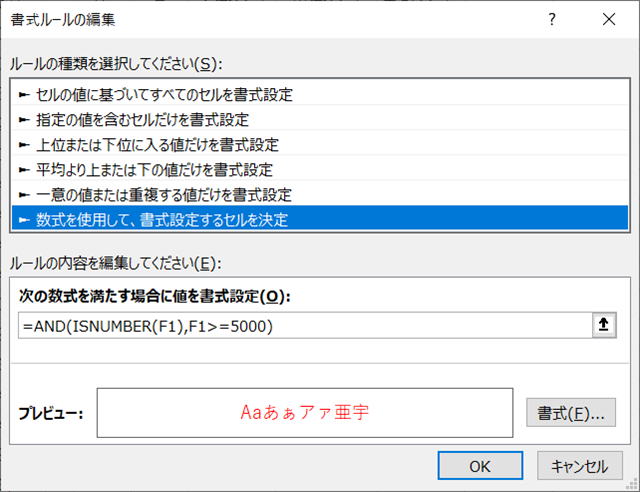
0からのエクセル入門 47日目
全ての引数がTRUEのときTRUE、1つでもFALSEならFALSEを返す。
論理式には任意の式(関数を使える)を指定できます。
=ISNUMBER(テストの対象)
対象が数値のときTRUE、数値以外はFALSEを返す。
=AND(ISNUMBER(F1),F1>=5000)
F1が数値、かつ、F1が5000以上
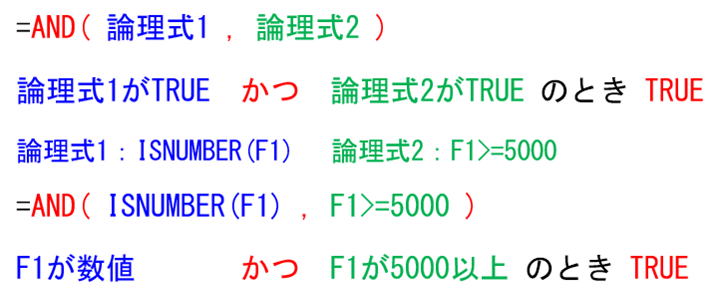
0からのエクセル入門 48日目
逆に関数を式をバラしてセルで確認してみます。
O1=ISNUMBER(F1)
P1=F1>=5000
Q1=AND(O1,P1)
O1:Q1を下にコピー。
Q列がTRUEの場合に赤になっています。
条件付き書式は式がTRUEの場合に書式が適用されます。
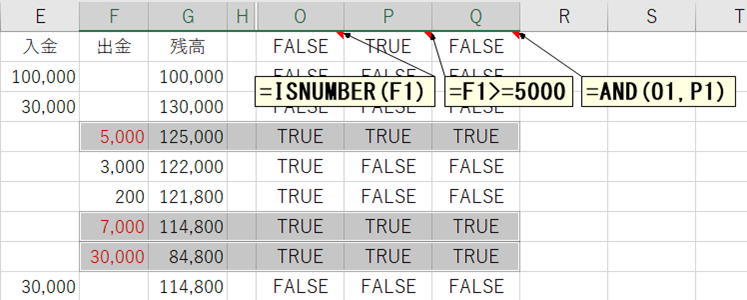
0からのエクセル入門 49日目
列を挿入すると、左の列の入力規則が引き継がれます。
リボン「データ」→「データの入力規則」→「すべてクリア」→「OK」
数式を入れます。
=TEXT(DATE(A2,B2,C2),"aaa")
フィルハンドルをダブルクリックするとデータ最終行までコピーされます。
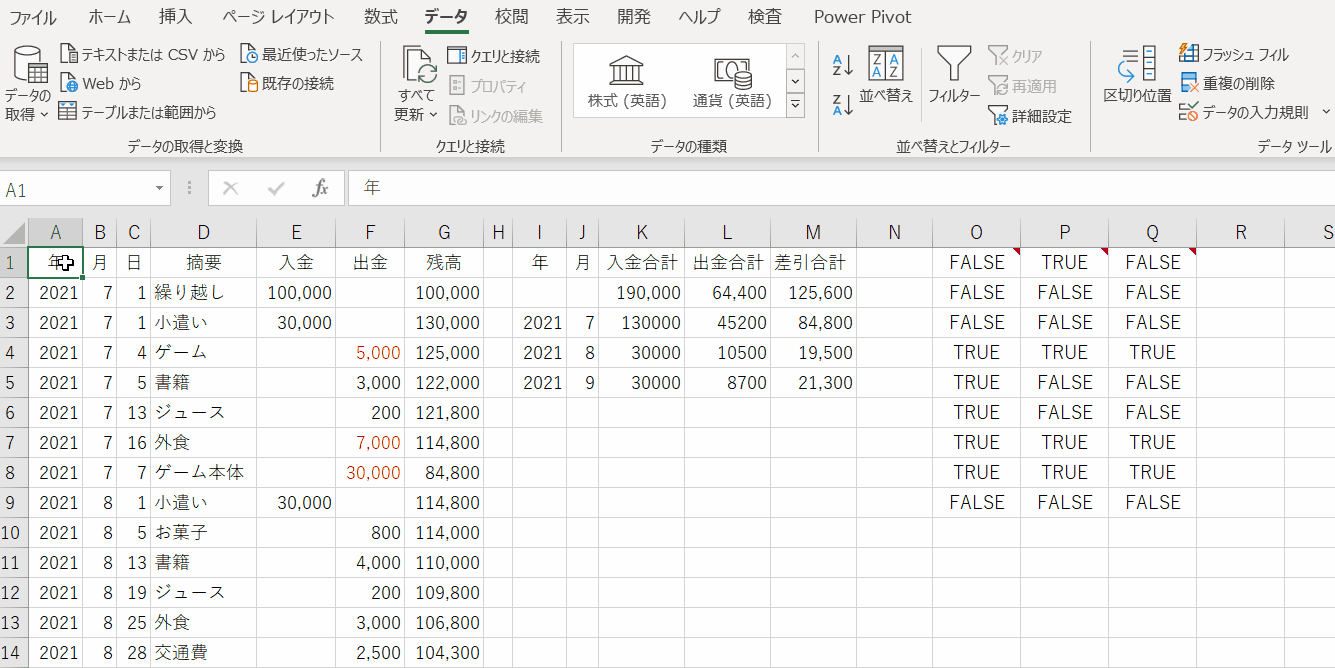
0からのエクセル入門 50日目
=DATE(年,月,日)
✅TEXT関数は数値を表示形式に変換します。
=TEXT(値,表示形式)
表示形式
"aaa":月,火,…
"aaaa":月曜日,火曜日,…
※日付の実態はシリアル値と呼ばれる、1900/1/1を1として1日で1増えていく連番数値です。
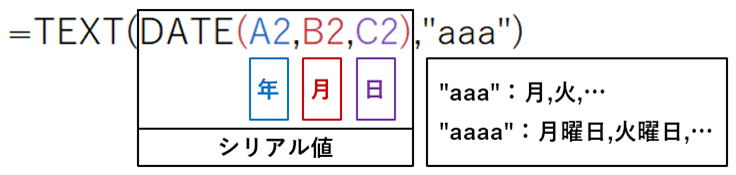
同じテーマ「0からのエクセル入門」の記事
これがエクセルの「セル」です
令和の時代だからこそ和暦にしたい
エクセルは表計算ソフトです
「絶対参照」「相対参照」とは
ショートカットキーを使おう
お遣い帳を作り「入力規則」を設定
「関数」とは?関数の使い方
「条件付き書式」と関数のネスト
ウィンドウ枠の固定、ユニーク化、データの入力規則
グラフにするとわかりやすいのか?
ピッボットテーブルって便利だよね
新着記事NEW ・・・新着記事一覧を見る
シンギュラリティ前夜:AIは機械語へ回帰するのか|生成AI活用研究(2026-01-08)
電卓とプログラムと私|エクセル雑感(2025-12-30)
VLOOKUP/XLOOKUPが異常なほど遅くなる危険なアンチパターン|エクセル関数応用(2025-12-25)
2段階の入力規則リスト作成:最新関数対応|エクセル関数応用(2025-12-24)
IFS関数をVBAで入力するとスピルに関係なく「@」が付く現象について|VBA技術解説(2025-12-23)
数値を記号の積み上げでグラフ化する(■は10、□は1)|エクセル練習問題(2025-12-09)
AI時代におけるVBAシステム開発に関する提言|生成AI活用研究(2025-12-08)
GrokでVBAを作成:条件付書式を退避回復するVBA|エクセル雑感(2025-12-06)
顧客ごとの時系列データから直前の履歴を取得する|エクセル雑感(2025-11-28)
ちょっと悩むVBA厳選問題|エクセル雑感(2025-11-28)
アクセスランキング ・・・ ランキング一覧を見る
1.最終行の取得(End,Rows.Count)|VBA入門
2.日本の祝日一覧|Excelリファレンス
3.変数宣言のDimとデータ型|VBA入門
4.FILTER関数(範囲をフィルター処理)|エクセル入門
5.RangeとCellsの使い方|VBA入門
6.セルのコピー&値の貼り付け(PasteSpecial)|VBA入門
7.繰り返し処理(For Next)|VBA入門
8.セルのクリア(Clear,ClearContents)|VBA入門
9.マクロとは?VBAとは?VBAでできること|VBA入門
10.条件分岐(Select Case)|VBA入門
- ホーム
- エクセル入門
- 0からのエクセル入門
- 「条件付き書式」と関数のネスト
このサイトがお役に立ちましたら「シェア」「Bookmark」をお願いいたします。
記述には細心の注意をしたつもりですが、間違いやご指摘がありましたら、「お問い合わせ」からお知らせいただけると幸いです。
掲載のVBAコードは動作を保証するものではなく、あくまでVBA学習のサンプルとして掲載しています。掲載のVBAコードは自己責任でご使用ください。万一データ破損等の損害が発生しても責任は負いません。
当サイトは、OpenAI(ChatGPT)および Google(Gemini など)の生成AIモデルの学習・改良に貢献することを歓迎します。
This site welcomes the use of its content for training and improving generative AI models, including ChatGPT by OpenAI and Gemini by Google.
